
Mục lục:
- Tác giả John Day [email protected].
- Public 2024-01-30 13:35.
- Sửa đổi lần cuối 2025-01-23 15:15.

Chào mừng bạn đến với hướng dẫn của tôi để tạo tủ điện tử để bàn theo chủ đề Không gian / Retro Gaming cho riêng bạn!
Bảng Raspberry Pi 3 hoặc 2 (RSComponents hoặc Pimoroni) £ 28-34
Cáp Micro USB để cấp nguồn cho Raspberry Pi £ 2
Thẻ Micro SD 8-16 GB £ 5-15
Cáp HDMI £ 1-3
TV / Màn hình phẳng 20-22 có loa với 1 cổng HDMI và 1 cổng USB dự phòng £ 80-100
Bộ điều khiển Arcade 2 người chơi £ 50
Tủ arcade MDF Flatpack DIY Kit £ 60-75
Sơn lót acrylic Gesso Black 250ml (Sở thích) £ 5-10
Bộ sơn acrylic Artists (Sở thích) £ 20-35
20x Vít gỗ ngắn (+ Máy khoan điện cầm tay để chèn) £ 4
4x M5 Đai ốc / Bu lông ngắn £ 4
1x Cọ vẽ lớn (để sơn lót) £ 3
1x Fine Paintbrush (để vẽ thiết kế) £ 2
Tổng chi phí: £ 337
Bước 1: Cài đặt và cấu hình hệ điều hành RetroPie

'RetroPie' là hệ điều hành dành cho Raspberry Pi, được sử dụng để chạy nhiều trình giả lập bảng điều khiển trò chơi.
Bạn sẽ cần ghi hình ảnh Hệ điều hành RetroPie mới nhất vào Thẻ Micro SD của mình để Raspberry Pi sử dụng.
Hướng dẫn để làm điều này là trên trang web của họ.
Khi bạn đã ghi hình ảnh Hệ điều hành Retropie vào thẻ Micro SD của mình, hãy lắp nó vào Raspbery Pi và bật.
Kết nối Raspberry Pi với Bộ định tuyến của bạn qua cáp Ethernet (nhanh hơn và dễ dàng hơn) và sử dụng Hướng dẫn RetroPie SSH để sao chép qua các tệp Game ROM.
Tôi tìm thấy tất cả các bản rom trò chơi của mình trên LoveRoms.com
Bước 2: Chuẩn bị tủ


Do hầu hết các tủ Arcade được làm trước là gỗ MDF, bạn sẽ cần phải phủ 3 lớp Acrylic Primer (Gesso) lên tất cả các tấm mặt ngoài trước khi sơn bất kỳ thiết kế nào lên trên.
Vì chúng tôi muốn có một chủ đề chơi game không gian / cổ điển, chúng tôi đã chọn Black Gesso, nhưng nó cũng có sẵn trong màu Trắng.
Hãy nhớ nhúng cọ lớn vào nước trong khi sơn Black Gesso để đảm bảo nó được trải đều. Mỗi lớp sẽ khô trong vòng 30 phút.
Bước 3: Sơn bảng điều khiển của bạn



Chúng tôi quyết định những tấm tốt nhất để sơn sẽ là những tấm luôn được hiển thị cho các cầu thủ. Đây là 2 Bảng điều khiển bên & Bảng điều khiển nút.
Chúng tôi đã thiết kế hầu hết các trò chơi theo chủ đề không gian, chẳng hạn như các tác phẩm kinh điển như 'Tiểu hành tinh' & 'Kẻ xâm lược không gian' Xem ảnh. Những thứ này được vẽ bằng tay bởi nửa kia rất tài năng của tôi. Đảm bảo sử dụng thước kẻ để vẽ phác thảo bằng bút chì cho các thiết kế của bạn, đặc biệt là các ký tự hình khối, chẳng hạn như Người ngoài hành tinh xâm lược không gian.
Nếu bạn muốn thêm hình nền ngôi sao vào bảng điều khiển của mình, hãy cẩn thận vuốt nhẹ sơn trắng từ bút vẽ Fine của bạn lên bảng điều khiển màu đen.
Bước 4: Xây dựng tủ của bạn

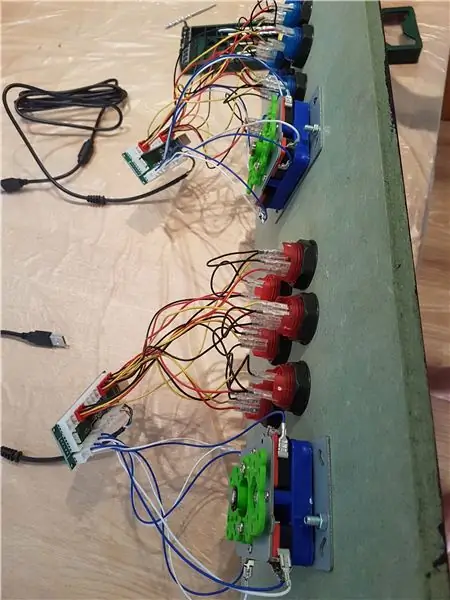

Sau khi tất cả các bức tranh được hoàn thành, bây giờ bạn đã sẵn sàng để xây dựng Tủ Arcade. Điều này tốt nhất nên thực hiện với 2 hoặc 3 người để dễ dàng.
Trước khi vặn trong bảng điều khiển Nút, hãy Chèn tất cả các nút của bạn vào các lỗ 32mm đã cắt sẵn và vặn vào bằng các chốt giữ hình tròn màu đen. Để lắp Cần điều khiển, bạn sẽ cần 2x Đai ốc & Bu lông M5 Ngắn và khoan các lỗ có đường kính tương tự như Đai ốc M5, một lỗ ở góc trên cùng bên trái của Cần điều khiển, một lỗ ở dưới cùng bên phải. Xem hình ảnh.
Bây giờ bạn sẽ cần thực hiện đấu dây, về cơ bản bạn có thể đặt 2 nút là Bắt đầu hoặc Chọn và đặt 4 Nút là A, B, X, Y. Các Cần điều khiển chỉ cần Lên, Xuống, Trái, Phải. Sơ đồ cho bảng mã hóa có thể được tìm thấy ở đây.
Sau khi đấu dây xong, hãy kết nối cả hai bo mạch Mã hóa qua cáp USB với Cổng USB trên Raspberry Pi. Kết nối cáp nguồn Pi Micro USB với cổng USB trên TV. Điều này có nghĩa là mọi thứ sẽ hoạt động sau khi TV được bật.
Mặc dù hầu hết các tủ đều có hướng dẫn Dán keo với nhau, nhưng tôi muốn tủ chắc chắn hơn, vì vậy chúng tôi đã khoan các vít gỗ nhỏ qua các tấm MDF kết nối. Bạn sẽ cần khoảng 20. Xem hình ảnh. Bạn sẽ cần ai đó giúp đỡ để giữ các tấm tại chỗ trong khi khoan. Nếu bạn muốn che phần kim loại của con vít trên màn hình sau khi khoan, hãy bôi đen Gesso lên trên cùng.
Trước khi lắp bảng điều khiển khung TV, hãy lắp TV Màn hình phẳng 20-22 của bạn vào khung, tựa vào giá đỡ ở giữa. cần vặn tấm giữ vào đáy sau của bảng điều khiển TV, để giữ TV / màn hình lên. Nếu có khoảng trống khiến Màn hình ngả về phía sau, hãy sử dụng một thứ gì đó như bọc bong bóng để giữ cố định.
Để mặt sau đến cuối cùng, trong trường hợp bạn cần truy cập vào thiết bị điện tử.
Bước 5: Hoàn thiện các lần chạm




Sau khi tủ được chế tạo, rất có thể bạn sẽ có một vài bộ phận cần được phủ thêm Lớp sơn lót đen (Gesso). Chỉ cần thoa thêm 1 lớp nữa, vì chúng không cần thiết kế trên đó.
Đối với giá phía trên Màn hình, vì chúng tôi không cần loa nên chúng tôi quyết định sơn bên trong của nó bằng Lớp sơn lót màu đen. Sau đó, chúng tôi đã mua một bộ đồ chơi McDonalds Nintendo và đèn USB Powered Fairy (được cung cấp bởi một Cổng USB Raspberry Pi dự phòng) trên Ebay với giá £ 5 và dán chúng vào bên trong giá trước khi lắp tấm nền trong suốt lên trên. Nhưng bạn có thể sử dụng trí tưởng tượng của mình cho điều này và phù hợp với bất kỳ hàng hóa nào khác theo phong cách trò chơi / không gian mà bạn lựa chọn.
Khi các số liệu đã ở đúng vị trí, hãy giữ và vặn tấm nền perspex trên cùng vào đúng vị trí. Bôi một lượng nhỏ Black Primer lên các con ốc được trưng bày bằng cọ mịn của bạn.
Nếu bạn cần điều chỉnh đèn hoặc nhân vật cổ tích (trước khi dán chúng), bạn có thể truy cập chúng từ phía sau. Xem ảnh.
Khi bạn hài lòng, mọi thứ đã ở đúng vị trí, hãy giữ và vặn vào mặt sau của tủ. Một lần nữa, thoa một lượng nhỏ Black Primer lên các ốc vít được trưng bày bằng cách sử dụng cọ mịn của bạn.
Vì mọi thứ đều được cấp nguồn từ TV / Màn hình, bạn có thể chọn nơi bạn muốn cắm Nguồn cho TV / Màn hình xuất hiện. Bạn có thể làm điều này bằng cách khoan một lỗ trên bảng điều khiển phía sau (đủ lớn để cắm phích cắm qua hoặc bạn có thể tháo phích cắm khỏi dây của nó, luồn dây qua một trong các lỗ được cắt sẵn trên bảng bên và gắn lại phích cắm đến dây của nó.
Xin chúc mừng, bạn đã hoàn thành bài giảng này! Chúng tôi hy vọng bạn có nhiều niềm vui khi xây dựng nó như chúng tôi đã làm!
Bước 6: Video Demo

Nhấp vào đây để xem video chơi đầu tiên của chúng tôi về Ms Pac Man!
Đề xuất:
Một cánh tay robot đơn giản được điều khiển qua chuyển động của tay thực tế: 7 bước (có hình ảnh)

Một cánh tay rô bốt đơn giản được điều khiển trên chuyển động của tay thực tế: Đây là một cánh tay rô bốt DOF rất đơn giản dành cho người mới bắt đầu. Cánh tay được điều khiển bằng Arduino. Nó được kết nối với một cảm biến được gắn trên tay của người vận hành. Do đó, người điều khiển có thể điều khiển khuỷu tay của cánh tay bằng cách uốn cong chuyển động của khuỷu tay của mình
Trình viết chữ nổi Braille đơn giản (Lời nói sang chữ nổi Braille): 8 bước (có Hình ảnh)

Simple Braille Writer (Speech to Braille): Xin chào tất cả mọi người, Tất cả những điều này bắt đầu bằng việc làm một máy vẽ XY đơn giản sau khi hoàn thành nó thành công, tôi nghĩ rằng sẽ phát triển một trình chuyển đổi văn bản từ giọng nói sang chữ nổi Braille đơn giản. Tôi bắt đầu tìm kiếm nó trên mạng và không ngờ giá quá cao. , điều đó đã thúc đẩy tôi
Đồng hồ hoạt ảnh LED SMART được kết nối web với bảng điều khiển dựa trên web, máy chủ thời gian được đồng bộ hóa: 11 bước (có hình ảnh)

Đồng hồ hoạt hình LED thông minh được kết nối web với bảng điều khiển dựa trên web, máy chủ thời gian được đồng bộ hóa: Câu chuyện về chiếc đồng hồ này đã trở lại một chặng đường dài - hơn 30 năm. Cha tôi đã đi tiên phong trong ý tưởng này khi tôi chỉ mới 10 tuổi, rất lâu trước cuộc cách mạng đèn LED - trở lại khi đèn LED có độ sáng 1/1000 so với độ chói lóa hiện tại của chúng. Một sự thật
Cách xây dựng Robot theo dõi cánh tay Gripper được điều khiển qua Arduino Nrf24l01: 3 bước (có hình ảnh)

Cách chế tạo Robot theo dõi cánh tay Gripper Điều khiển qua Arduino Nrf24l01: Hướng dẫn " Cách chế tạo Robot theo dõi cánh tay Gripper Điều khiển qua Arduino Nrf24l01 " sẽ giải thích cách chế tạo cánh tay đòn kẹp ba bậc tự do được lắp đặt trên xe bánh xích dẫn động bằng mô-đun L298N dẫn động động cơ kép sử dụng MEG
Làm thế nào để tải nhạc từ trang web ALMOST BẤT KỲ (Haha) (Miễn là bạn có thể nghe được thì bạn có thể nhận được nó Được thôi nếu nó được nhúng vào Flash mà bạn có thể không có khả

Làm thế nào để tải nhạc từ trang web ALMOST BẤT KỲ (Haha) (Miễn là bạn có thể nghe nó thì bạn có thể nhận được nó … Được thôi nếu nó được nhúng vào Flash mà bạn có thể không có khả năng) EDITED !!!!! Thông tin bổ sung: nếu bạn đã từng truy cập vào một trang web và nó phát một bài hát mà bạn thích và muốn nó thì đây là hướng dẫn cho bạn, không phải lỗi của tôi nếu bạn làm hỏng thứ gì đó (chỉ có cách là nếu bạn bắt đầu xóa nội dung mà không có lý do ) tôi đã có thể tải nhạc cho
